A Renderliste használata az Adobe After Effects programban sok előnyt kínál, amelyek gyakran kihasználatlanok maradnak. Itt megtudhatod, hogyan használhatod hatékonyan a Renderlistát, hogy időt spórolj és javítsd a munkafolyamataidat. Nézzük meg néhány hasznos funkciót és beállítást, amelyekkel optimalizálhatod a renderelést.
Legfontosabb megállapítások
A Renderlista az After Effects programban lehetővé teszi számodra, hogy különböző renderbeállításokat ments és többször használj. A testreszabott sablonok segítségével jelentősen felgyorsíthatod a munkádat. Ezenkívül a Renderlista lehetővé teszi több kimenet egyidejű renderelését és hasznos információkat nyújt a renderelés közben.
Lépésről lépésre útmutató a Renderlista használatához
A Renderlista teljes potenciáljának kihasználásához néhány fontos lépést fogsz megtenni, amelyek segítenek projektek hatékony renderelésében.
Projekt befejezése és Renderlista megnyitása Miután befejezted a projektedet, például egy animációt vagy egy rakétalistát, elkezdheted a renderelést. Nyomd meg a Ctrl + M billentyűkombinációt, vagy válaszd a „Kompozíció” menü „A Renderlistába hozzáad” opcióját. Ezzel a projekted a Renderlistához kerül.
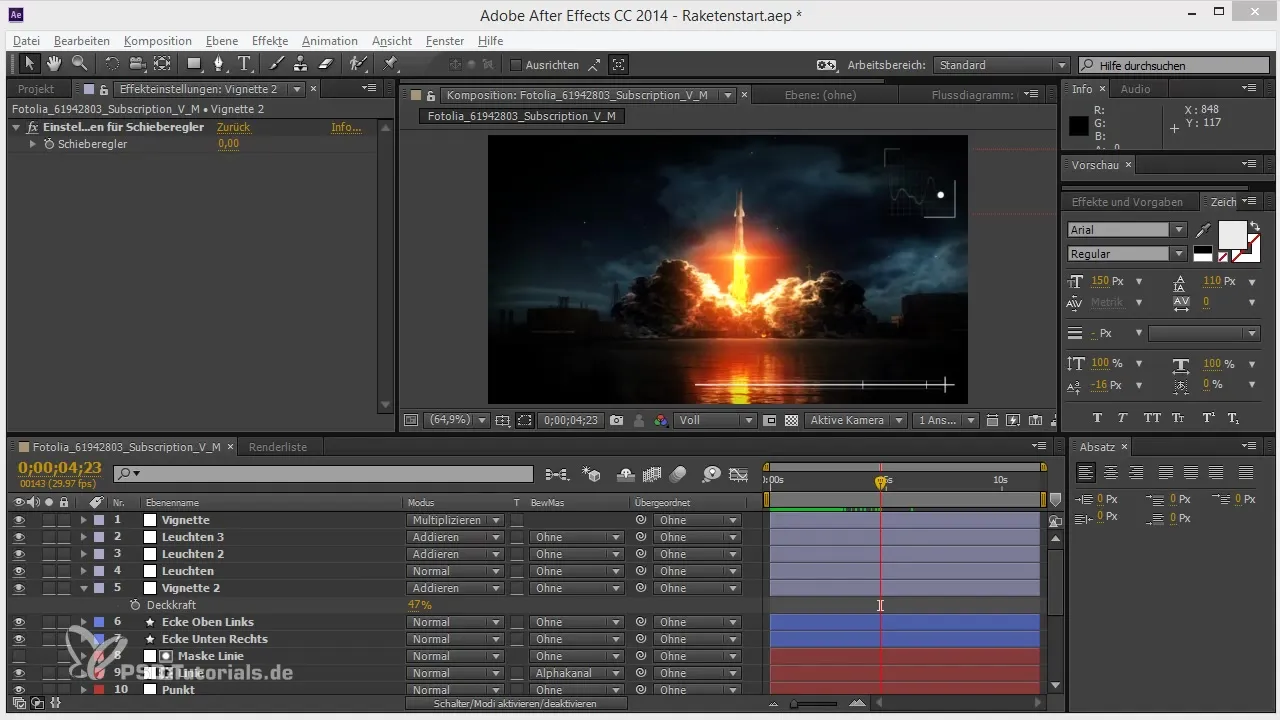
Renderbeállítások módosítása A Renderlistában beállíthatod a renderbeállításokat és a kimeneti modult. Alapértelmezés szerint a kimeneti modul „Veszteségmentes” beállítással van konfigurálva, ami általában AVI-t jelent – egy formátum, amit manapság már kevésbé használnak. Kattints a kimeneti modulra, hogy módosításokat végezhess, és például válaszd a QuickTime-t animációs kodekkel.
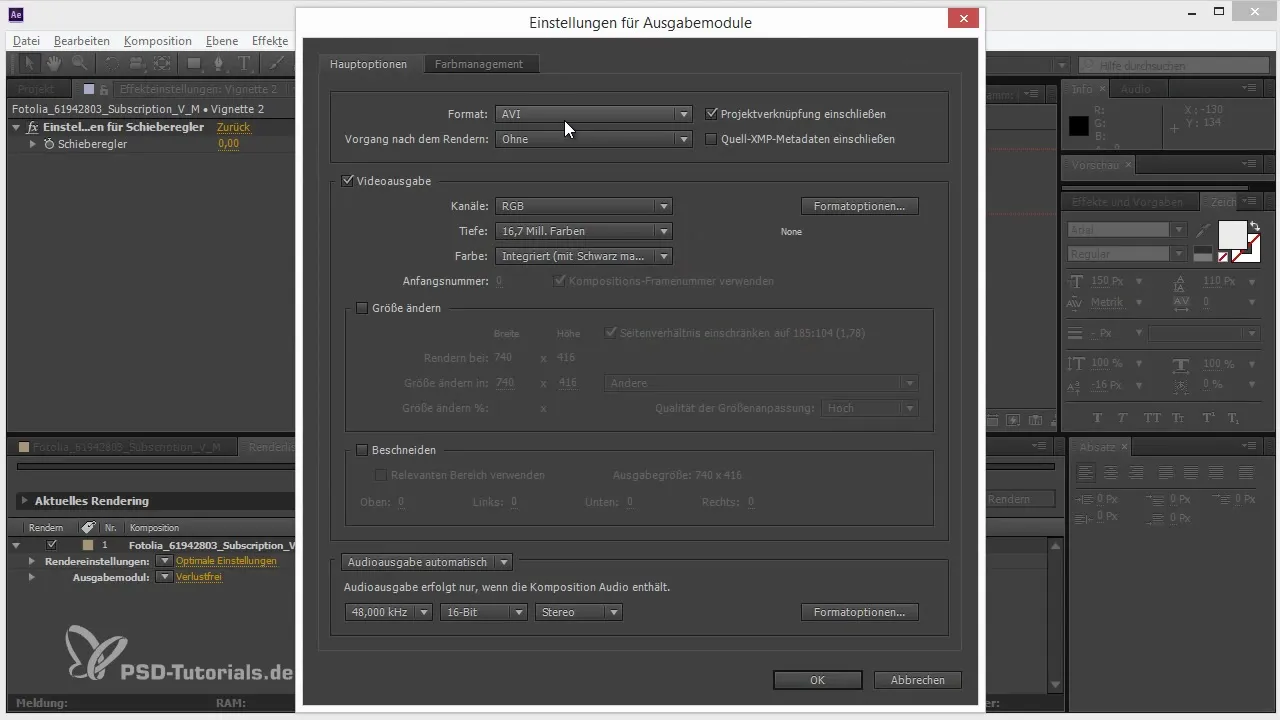
Sablon létrehozása Az idő megtakarítása érdekében létrehozhatsz egy testreszabott sablont. Kattints a jobb egérgombbal a kimeneti modulodra, és válaszd a „Sablon létrehozása” lehetőséget. Most elmentheted a beállításaidat, hogy a jövőben újból felhasználhasd anélkül, hogy ismét be kellene állítanod őket.
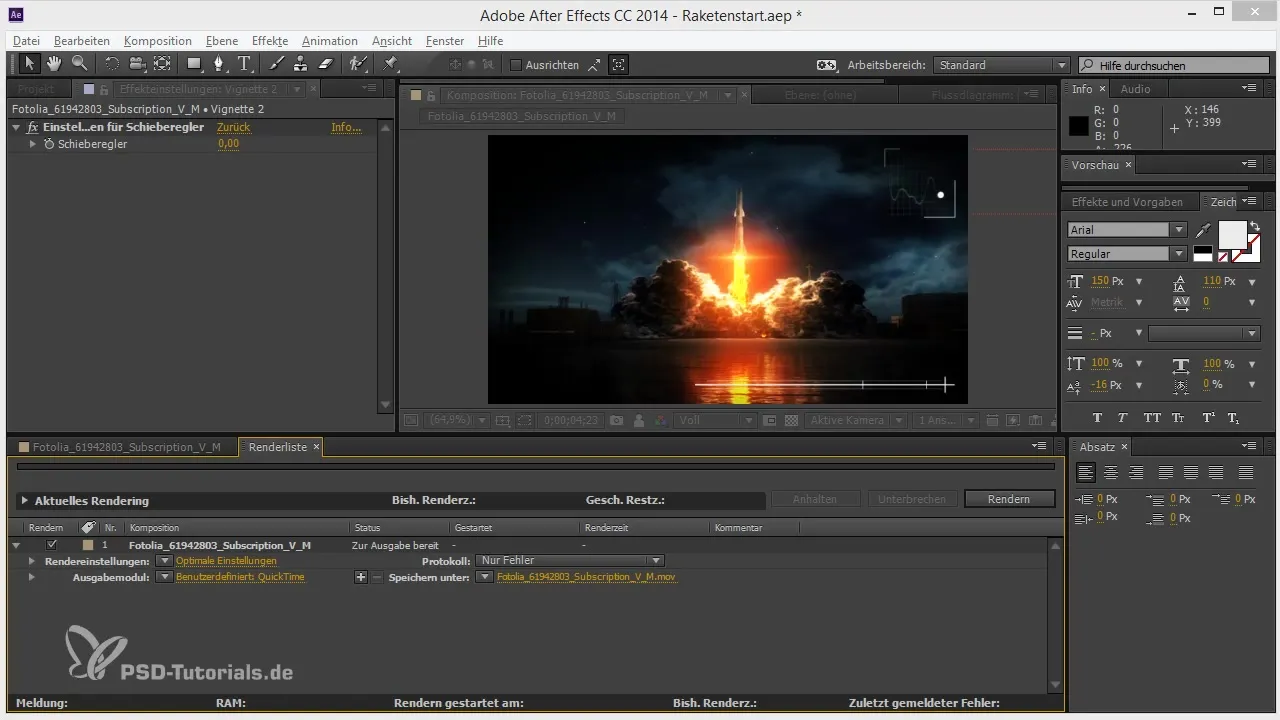
Formátumváltoztatás Ha szeretnéd módosítani a sablonodat, lépj a sablon beállításaiba, és változtasd meg a kimeneti típust. Például válthatsz QuickTime-ról DNX HD kodekre, ha ezt preferálod.
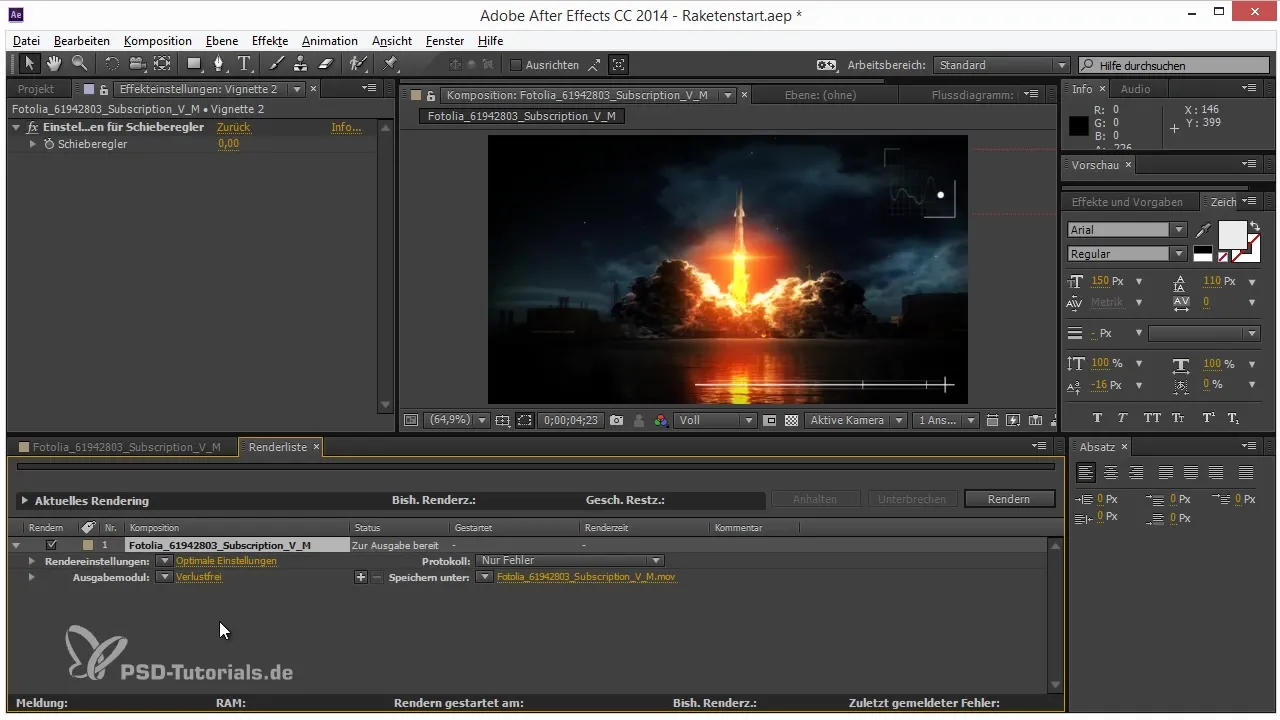
Képkövetések és JPEG minőség Ha gyakran dolgozol képkövetésekkel, hasznos definiálni egy JPEG minőséget. Ehhez hozz létre egy új sablont, állítsd be a minőséget maximumra, és nevezd el értelemszerűen, hogy később ne keveredjél össze.
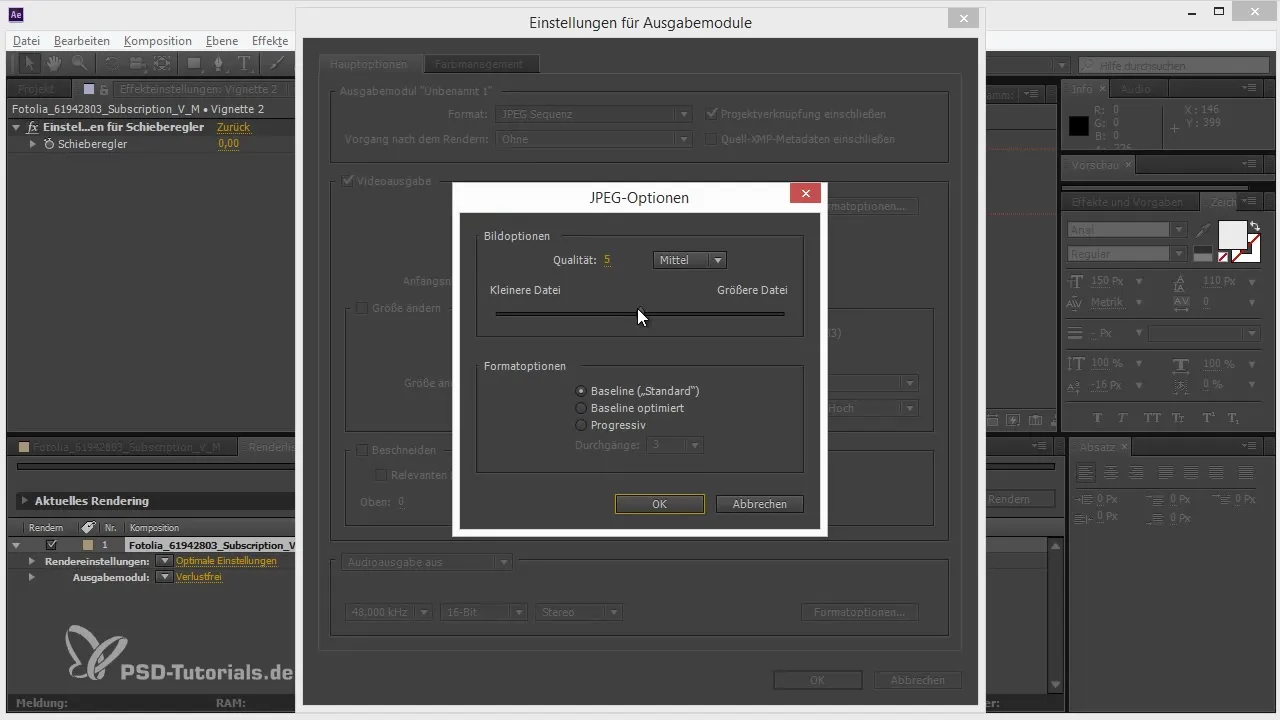
Master fájl és tömörítés Ajánlott, hogy mind a mesterfájlt, mind a tömörített verziót létrehozd. Adj hozzá egy másik kimeneti modult, hogy létrehozhass egy tömörített H.264 verziót, az audio beállítások meghatározásával. Így olyan magas minőségű fájlokat kapsz, amelyek egyidejűleg kevesebb tárhelyet igényelnek.
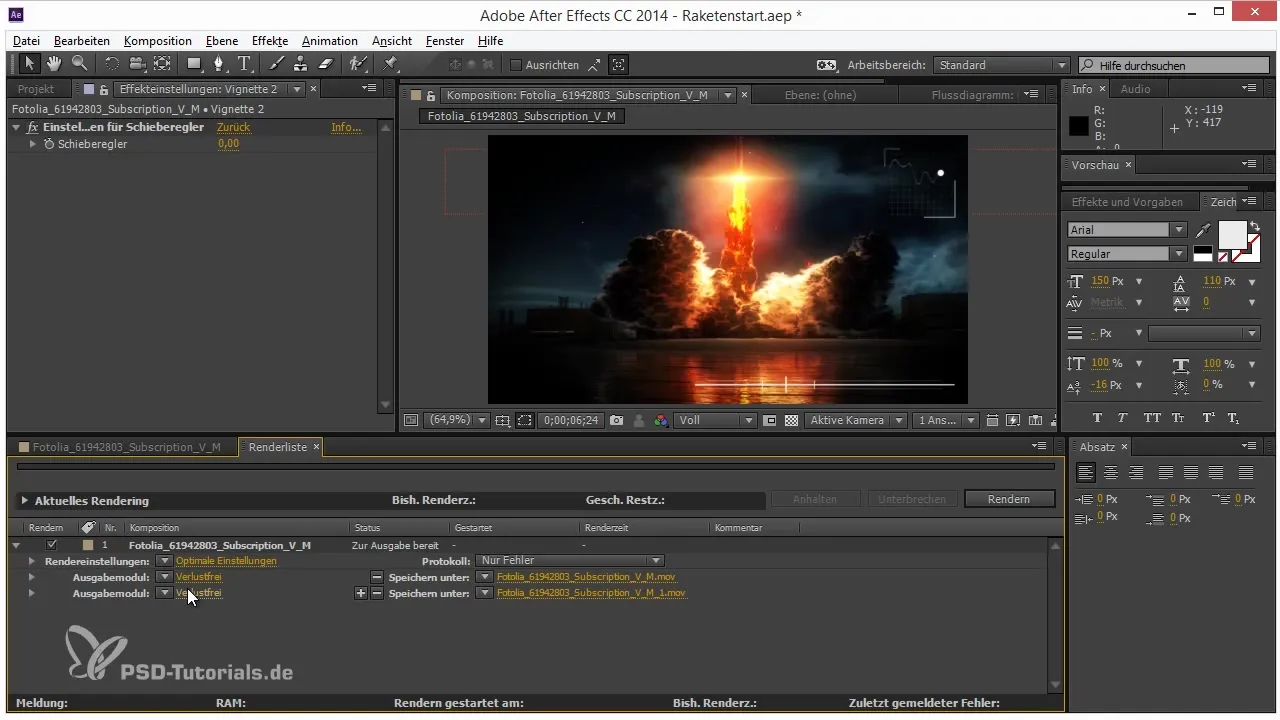
Fájlnév módosítása A renderbeállításaid mentésekor fontos, hogy jelentőségteljes fájlneveket használj. Automatikusan beillesztheted az információkat, mint például a kompozíció nevét és a fájl kiterjesztését. Így nyomon tudod követni a renderelő sablonjaidat.
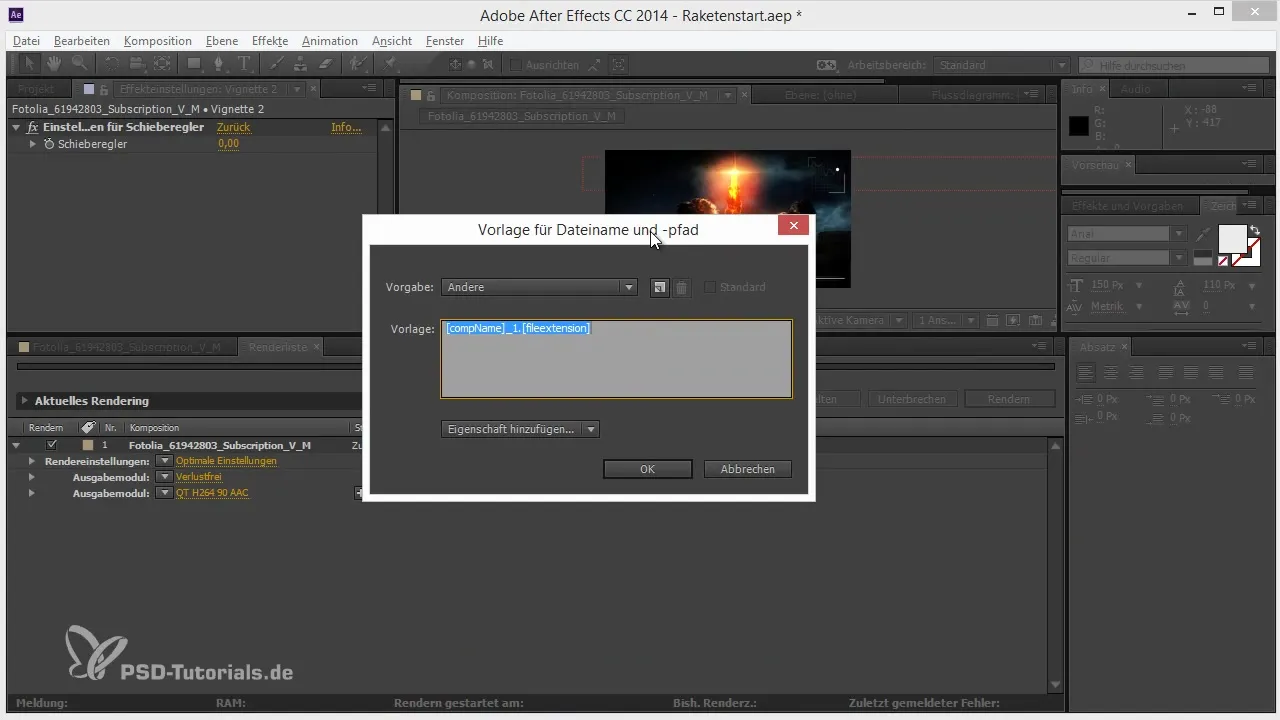
A renderelési folyamat nyomon követése A renderelés során az After Effects értékes információkat nyújt a haladásról. Kattints a „Renderelés” lehetőségre, és bővítsd ki a területet, hogy lásd a becsült fájlméretet, a hátralévő merevlemez-terjedelmet, és az időt, ami az utolsó kerethez szükséges volt.
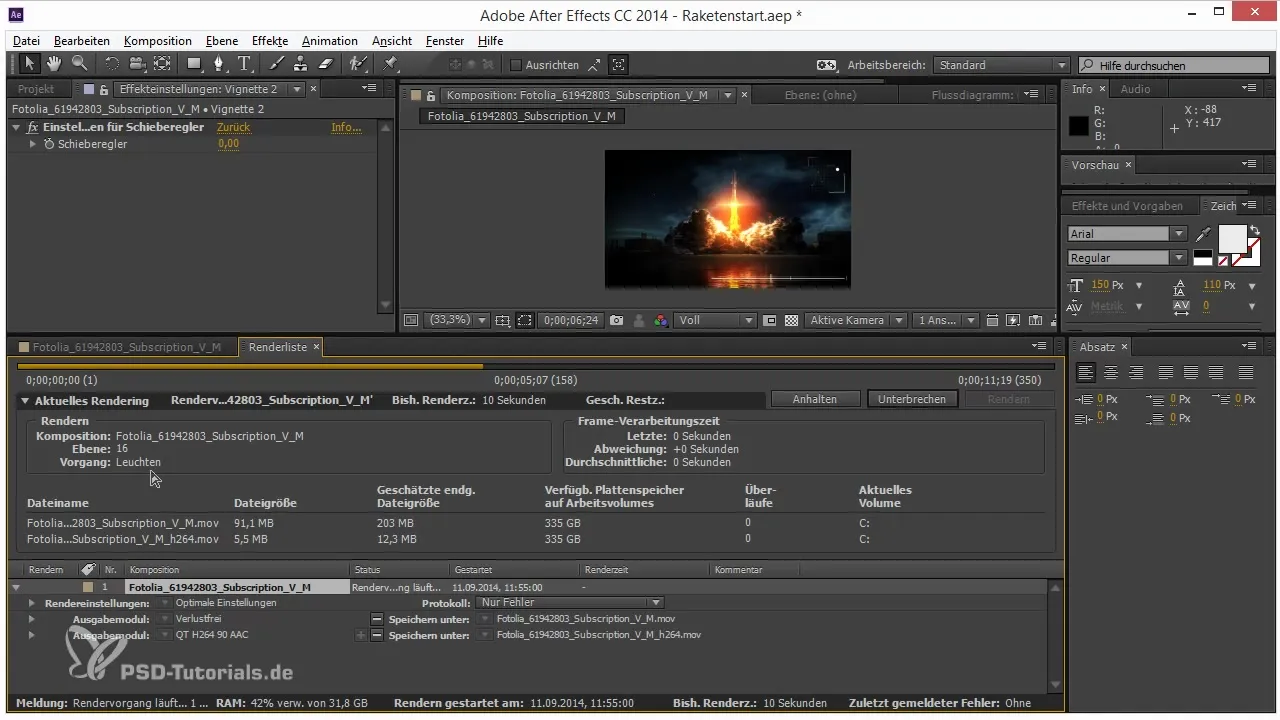
Összefoglalás – Renderlista optimalizálása az After Effects programban
A Renderlista egy hatékony eszköz, amely segíthet jelentősen optimalizálni a munkafolyamatodat az After Effects programban. Testreszabott sablonokkal időt spórolhatsz, és biztosíthatod, hogy a projektjeid a kívánt minőségben legyenek kimeneti formában. Érdemes felfedezni a felkínált funkciókat és beállításokat, hogy a legtöbbet hozd ki a munkafolyamatodból.
Gyakran ismételt kérdések
Miért érdemes testreszabott sablonokat használni?A testreszabott sablonokkal időt takaríthatsz meg, mivel gyorsan visszahívhatod a kedvenc renderbeállításaidat.
Hogyan tudom beállítani a renderelés minőségét?A Renderlistában módosíthatod a kimeneti modulokat, ha rákattintasz a megfelelő beállításokra és kiválasztod a preferált formátumokat.
Van lehetőség több kimenet egyidejű renderelésére?Igen, több kimeneti modult adhatsz hozzá a Renderlistához, így több fájlt is létrehozhatsz egy renderelési folyamat során.


